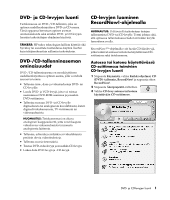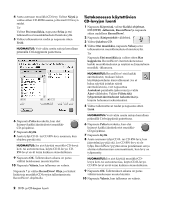HP Pavilion a400 HP Pavilion Desktop PCs - DVD Writer and CD Writer Guide 5990 - Page 10
DVD-videolevyjen luominen
 |
View all HP Pavilion a400 manuals
Add to My Manuals
Save this manual to your list of manuals |
Page 10 highlights
Tietoja tiedostojen poistamisesta RecordNow!-ohjelmassa Kun tiedostoja poistetaan RecordNow!-ohjelmassa, on tärkeää huomata seuraavat seikat: • Kun tallennettu tiedosto poistetaan data-DVD+R- tai CD-R-levyltä, levytila poistuu käytöstä, eikä siihen voi enää tallentaa. • Et voi poistaa musiikkitiedostoja aiemmin tallennetuilta musiikki-CD-levyiltä, mutta voit poistaa musiikkitiedostoja RecordNow!-ohjelman tiedostonvalintaikkunasta ennen tiedostojen tallentamista levylle. • Musiikki-CD-levyn luomiseen tarvitaan tyhjä CD-levy. • Tiedostojen poistaminen RecordNow!-ohjelman tiedostonvalintaikkunasta ennen levylle tallentamista ei vaikuta käytettävissä olevaan levytilaan. Jos tiedosto poistetaan CD-R- tai DVD+R-levyltä tallentamisen jälkeen, levytilaa menetetään. DVD-videolevyjen luominen Kirjoittavan DVD-/CD-aseman avulla voit kaapata (kopioida), muokata ja tallentaa kotivideoita helpolla vaiheittaisella menetelmällä käyttäen ArcSoft ShowBiz® 2 -ohjelmaa. Jos haluat kopioida videotiedoston digitaalisesta videonauhurista levylle mahdollisimman yksinkertaisesti, noudata kohdan "Pika-DVD-videon luonti" ohjeita. Jos haluat luoda videoprojektin, joka sisältää erilaisia videotiedostoja, diaesityksiä ja DVD-valikoita, katso kohtaa "Räätälöidyn DVD-videon luonti". Molemmissa vaihtoehdoissa voit halutessasi muokata DVD-videota myöhemmin. Pika-DVD-videon luonti Voit luoda DVD-videon nopeasti ArcSoft ShowBiz 2 -ohjelmalla menettelemällä seuraavasti: 1 Napsauta Käynnistä, valitse Kaikki ohjelmat, Video, ArcSoft ShowBiz 2 ja napsauta ShowBiz 2 Wizard. Valitse tässä ikkunassa Create a "Quick DVD" (Luo pika-DVD). 2 Aseta asemaan tyhjä DVD+R- tai DVD+RW-levy: • Jos DVD+RW-levyllä on tiedostoja, ShowBiz 2 kehottaa tyhjentämään levyn. Tyhjennä levy valitsemalla Kyllä. • Jos DVD-levyllä on tietoja, näyttöön tulee Automaattinen käynnistys -ikkuna. Sulje tämä ikkuna valitsemalla Peruuta. 3 Kun Quick DVD Wizard -ikkuna tulee näkyviin, valitse haluamasi asema ja valitse Next (Seuraava). 4 Kytke digitaalivideokamera tai muu digitaalivideolaite tietokoneen FireWire (IEEE 1394) -porttiin. Varmista, että laitteessa on virta ja että se on toistotilassa. Jos näyttöön tulee Automaattinen käynnistys -ikkuna, valitse Peruuta. 5 Valitse videolähde avattavasta luettelosta ja napsauta Next (Seuraava). 6 DVD- ja CD-levyjen luonti